Cara mengintegrasikan WordPress dengan Instagram: 4 Metode Ramah Pemula!
Diterbitkan: 2020-08-11Apakah Anda menjalankan halaman Instagram yang populer dan ingin menghubungkan pengikut Instagram Anda dengan situs web Anda? Bagaimana dengan membuat halaman Instagram khusus untuk merek Anda dan mengintegrasikannya dengan situs web Anda untuk pemasaran yang lebih baik? Anda telah datang ke tempat yang tepat! Dalam panduan ini, kami akan menunjukkan cara mengintegrasikan WordPress dengan Instagram sehingga Anda dapat meningkatkan keterlibatan pengguna dan memaksimalkan upaya media sosial Anda.
Mengapa menghubungkan WordPress dengan Instagram?
Instagram adalah salah satu situs web / aplikasi paling populer di luar sana. Platform media sosial memiliki lebih dari satu miliar pengguna aktif. Hampir semua orang akhir-akhir ini tampak begitu terbiasa dengan platform dan memiliki satu atau lebih akun di dalamnya. Selain itu, pemasaran media sosial dan budaya influencer diberdayakan secara besar-besaran oleh Instagram. Jadi, jika Anda menjalankan bisnis online, Anda harus berinvestasi di halaman media sosial Anda untuk mendapatkan lalu lintas dan perolehan prospek yang lebih baik.
Pertimbangkan jumlah cara Anda dapat memanfaatkan umpan Instagram di situs web Anda. Pertama, Anda dapat memastikan bahwa pengguna Anda menikmati konten Instagram Anda, dan Anda siap untuk mendapatkan lebih banyak pengikut dengan cara itu. Selain itu, di era yang saling terhubung ini, memberikan pengunjung Anda sarana lain untuk menjangkau Anda dan berinteraksi dengan konten Anda dapat membantu bisnis Anda berkembang.
Selain itu, menyiapkan cara yang efektif untuk menyematkan lebih banyak media di situs web Anda tanpa benar-benar memengaruhi penyimpanan situs web Anda atau kecepatan memuat situs web Anda juga merupakan keuntungan besar. Menyematkan umpan Instagram Anda menciptakan lebih banyak cara untuk menargetkan lebih banyak audiens sambil tetap memungkinkan cara yang fleksibel untuk memposting dan menerbitkan konten yang tidak harus dilakukan di situs web atau blog Anda.
Dan bagian terbaiknya adalah mengintegrasikan WordPress dengan Instagram sangat mudah. Dengan fleksibilitas yang ditawarkan platform ini, ada banyak cara untuk menghubungkan halaman Instagram Anda dengan konten situs web Anda. Inilah sebabnya mengapa hari ini, kami akan menunjukkan kepada Anda empat metode berbeda untuk mengintegrasikan WordPress dengan halaman Instagram Anda .
Cara mengintegrasikan WordPress dengan Instagram: 4 Metode
Ada beberapa opsi untuk menghubungkan WordPress dengan Instagram:
- Dengan plugin (Galeri Umpan Sosial)
- Menggunakan widget
- Dengan Instagram Embed
- Dengan IFTTT
Semua metode ini menawarkan solusi hebat dan sangat mudah diterapkan. Mari kita lihat masing-masing dari mereka.
1) Sematkan Instagram di WordPress menggunakan plugin Umpan Instagram khusus
Cara termudah untuk mengintegrasikan WordPress dengan Instagram adalah dengan menggunakan plugin Galeri Umpan Instagram khusus . Plugin ini sangat mudah diatur dan memungkinkan Anda menampilkan seluruh feed di situs Anda dengan berbagai opsi penyesuaian. Dengan cara ini, Anda dapat tetap menyinkronkan situs web Anda dengan Instagram Anda. Selain itu, beberapa plugin ini hadir dengan fitur unggulan seperti cache gambar, pengoptimalan seluler, lightbox yang dapat disesuaikan untuk pop-up gambar, dan banyak lagi.
Ada beberapa plugin Umpan Instagram yang dapat Anda gunakan untuk menghubungkan WordPress dengan Instagram. Jika Anda tidak yakin mana yang harus dipilih, Anda dapat melihat daftar plugin feed Instagram terbaik kami untuk WordPress. Untuk panduan ini, kami akan menggunakan plugin Galeri Umpan Sosial oleh QuadLayers. Jika Anda memilih alat lain, jangan khawatir! Instalasi dan penggunaan plugin harus serupa.
Bagaimanapun, mari kita lanjutkan dengan proses demo mengintegrasikan WordPress dengan Instagram menggunakan plugin Galeri Umpan Sosial.
Plugin Galeri Umpan Sosial
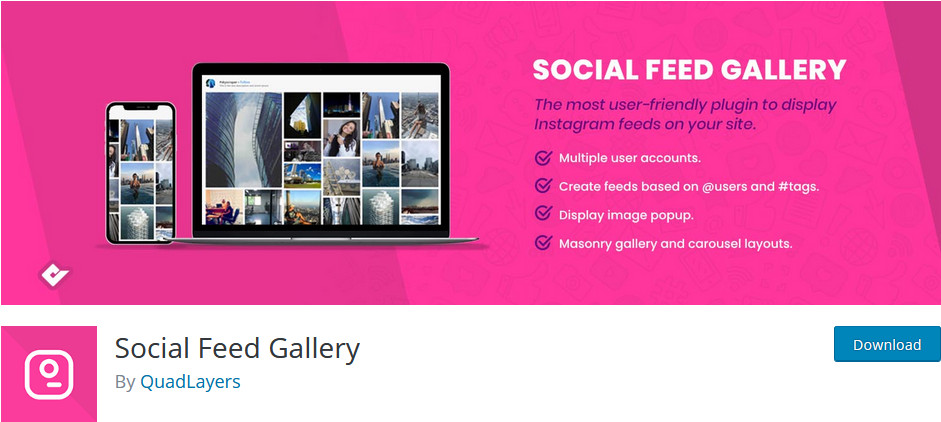
Hal pertama yang perlu Anda lakukan adalah menginstal plugin Galeri Umpan Sosial. Jadi, buka Dasbor Admin WordPress Anda dan klik Plugins > Add New . Kemudian, gunakan bilah pencarian di kanan atas untuk mencari QuadLayers Umpan Media Sosial . Setelah itu, tekan tombol Instal di sebelah kotak plugin Umpan Media Sosial. Setelah plugin diinstal, klik Activate , dan plugin akan siap untuk digunakan.
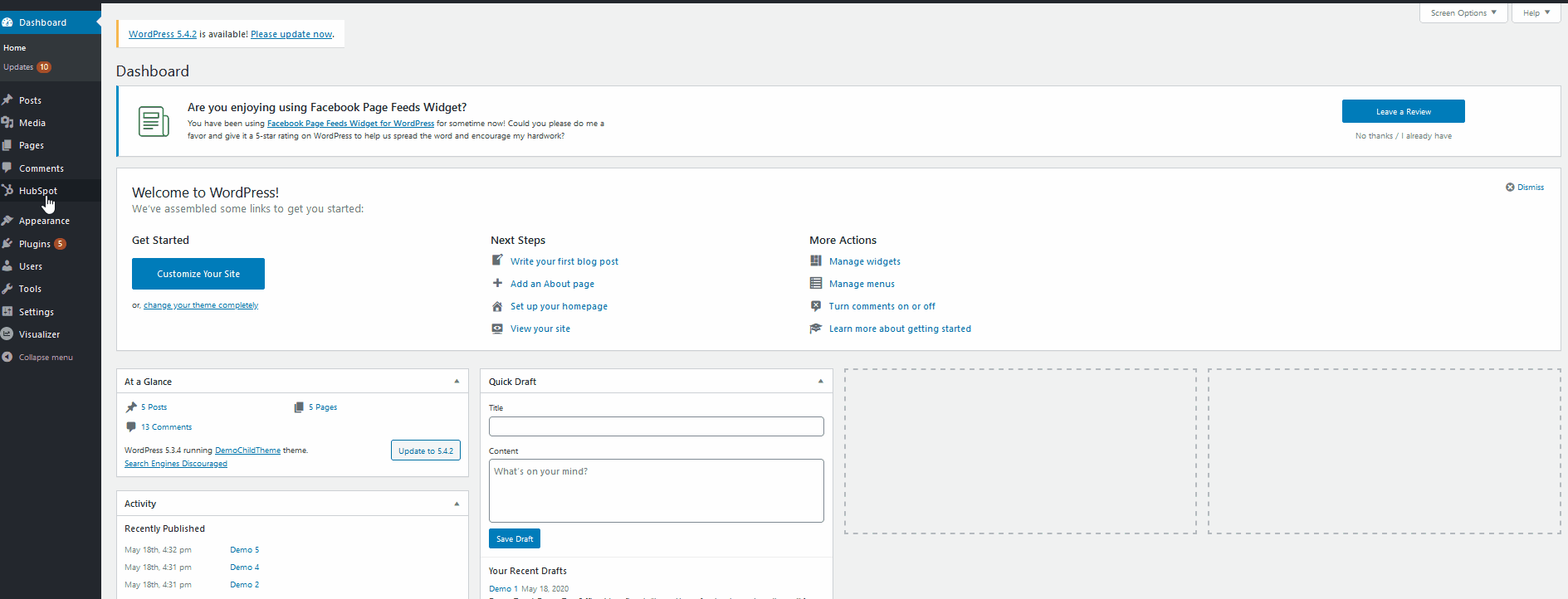
Untuk mengaksesnya, cukup klik Galeri Umpan Sosial di Dasbor Admin WordPress Anda dan Anda akan melihat dasbor utama plugin. Untuk menggunakan plugin, Anda harus masuk ke akun Anda.
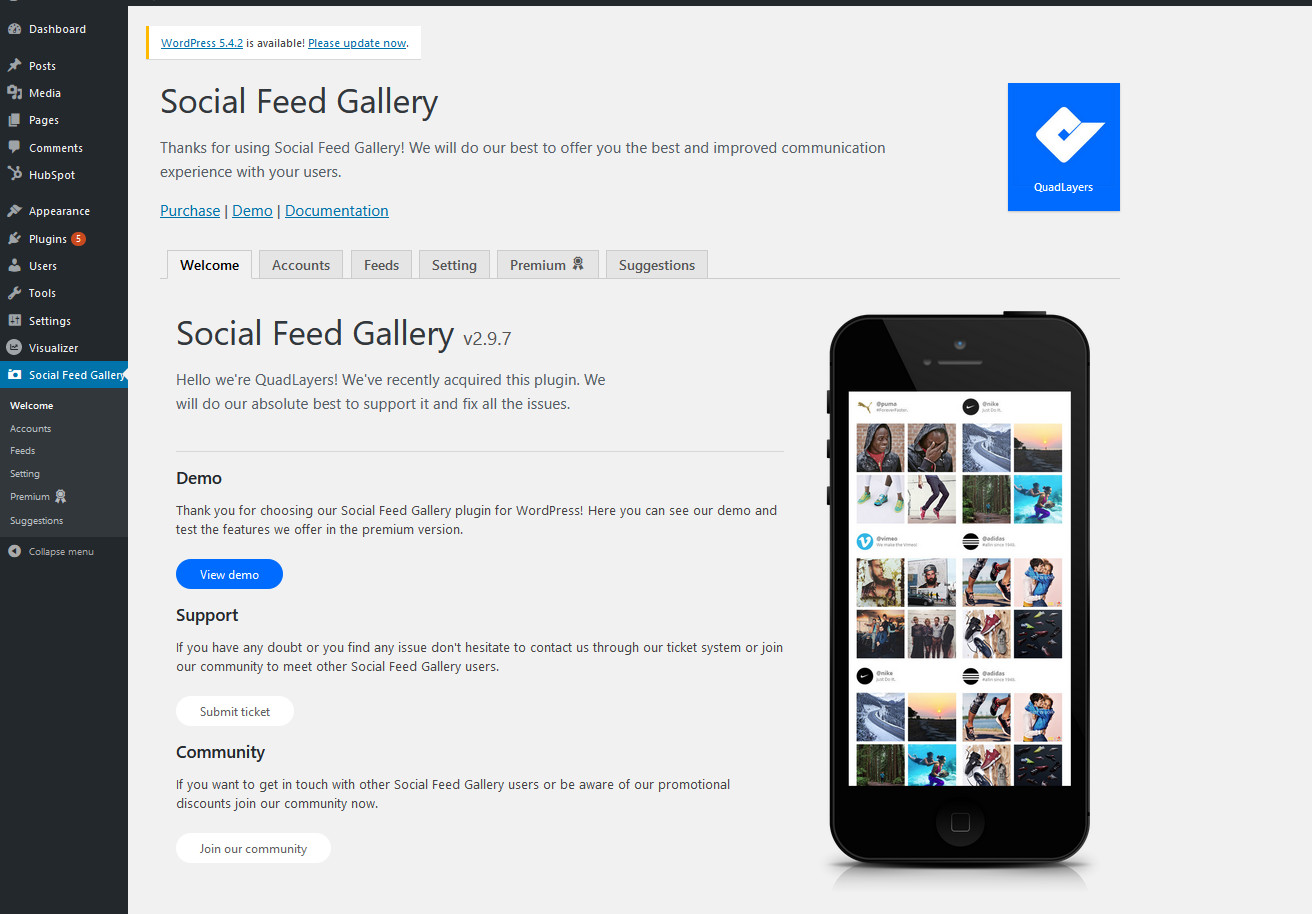
Klik Galeri Umpan Sosial > Akun , dan Anda dapat masuk ke akun pribadi atau bisnis Instagram Anda. Selain itu, jika Anda belum mendaftarkan akun bisnis, plugin juga menautkan Anda ke dokumentasi yang jelas untuk membantu Anda membuat akun bisnis Instagram Anda sendiri. Ingatlah bahwa jika Anda ingin menampilkan umpan tag di situs web Anda, Anda memerlukan akun bisnis. Anda dapat mempelajari lebih lanjut tentang ini di sini.
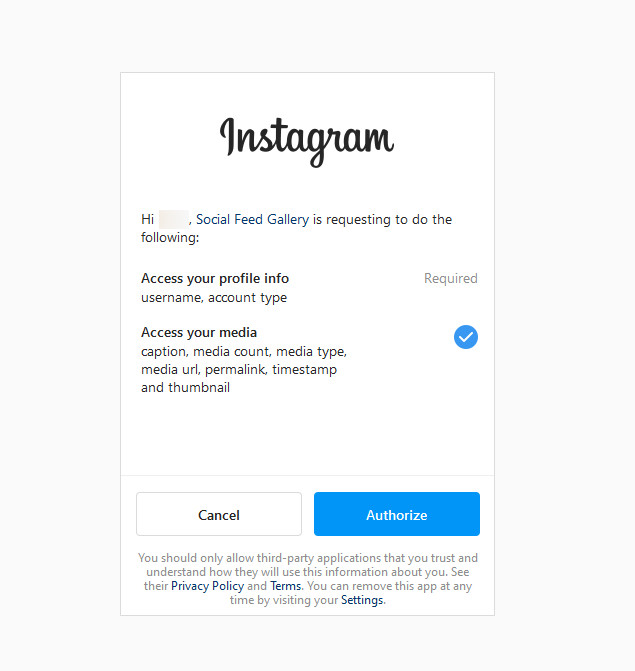
Untuk saat ini, kita akan melakukan tutorial dengan akun Personal , tetapi proses untuk akun bisnis hampir sama. Klik tombol Add Personal Account , dan plugin akan membuka halaman login Instagram. Masuk , dan klik Otorisasi untuk memberi aplikasi izin yang diperlukan. Setelah Anda selesai melakukannya, plugin akan terhubung ke akun Anda.
Membuat umpan Instagram Anda yang disesuaikan
Sekarang akun Instagram Anda terintegrasi dengan situs WordPress Anda, Anda dapat menampilkan feed Anda. Namun, sebelum Anda melakukannya, Anda perlu membuat umpan khusus Anda. Jadi lanjutkan dan klik Galeri Media Sosial > Umpan . Di sini, Anda dapat melihat daftar umpan dan umpan default yang ditambahkan ke akun Anda setelah Anda masuk. Mari kita buat umpan baru dengan mengeklik tombol +Umpan .
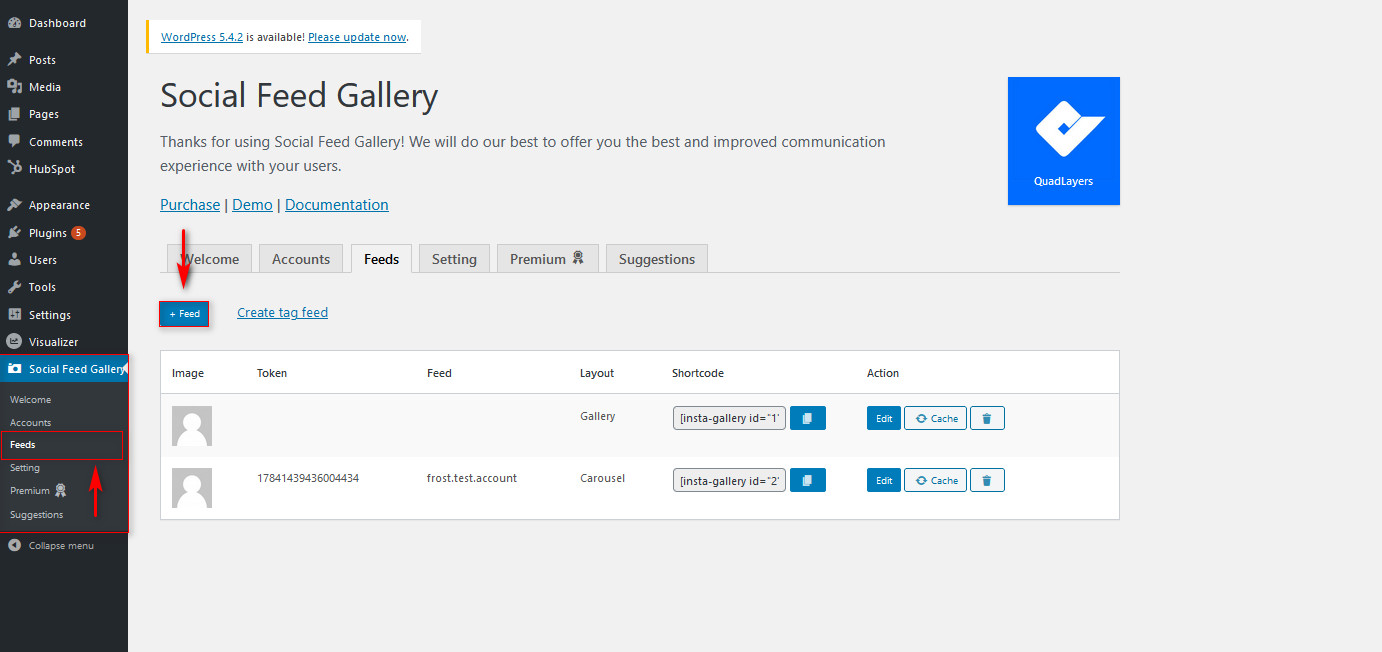
Setelah mengklik tombol +Umpan , Anda dapat mengubah berbagai macam detail untuk daftar Anda. Pertama, pilih akun yang ingin Anda gunakan, dan pilih antara menampilkan umpan tag atau umpan nama pengguna. Seperti yang disebutkan sebelumnya, Anda memerlukan akun bisnis untuk menampilkan umpan Tag , jadi ingatlah itu. Selanjutnya, pilih gaya tampilan Umpan , dan Anda siap untuk pergi.
Dengan menggunakan daftar opsi di samping, Anda dapat menyesuaikan umpan Anda. Anda dapat memilih sejumlah besar opsi umpan seperti mengubah nama dan deskripsi profil, penyesuaian kotak umpan, resolusi gambar, tombol, dan banyak lagi. Anda dapat menjelajahi berbagai fitur dan opsi yang disediakan plugin di sini.
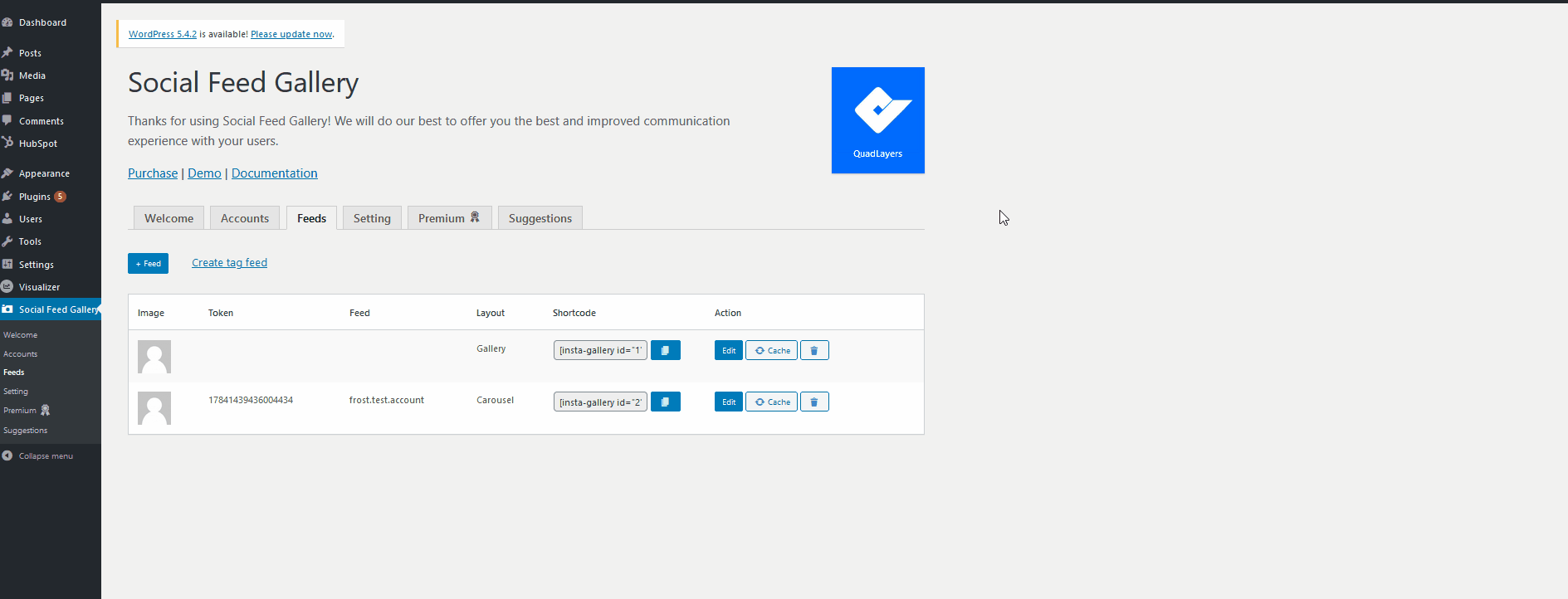
Setelah selesai menyesuaikan dan mengelola umpan, Anda dapat mulai menambahkannya ke konten situs.
Tampilkan Umpan Instagram Anda menggunakan Galeri Umpan Sosial
Cara utama untuk menampilkan Galeri Umpan Sosial Anda di situs web Anda adalah dengan menggunakan kode pendek yang disediakan plugin untuk Anda di daftar Umpan. Klik tombol salin kode pendek di sebelah umpan Instagram yang Anda buat sendiri.
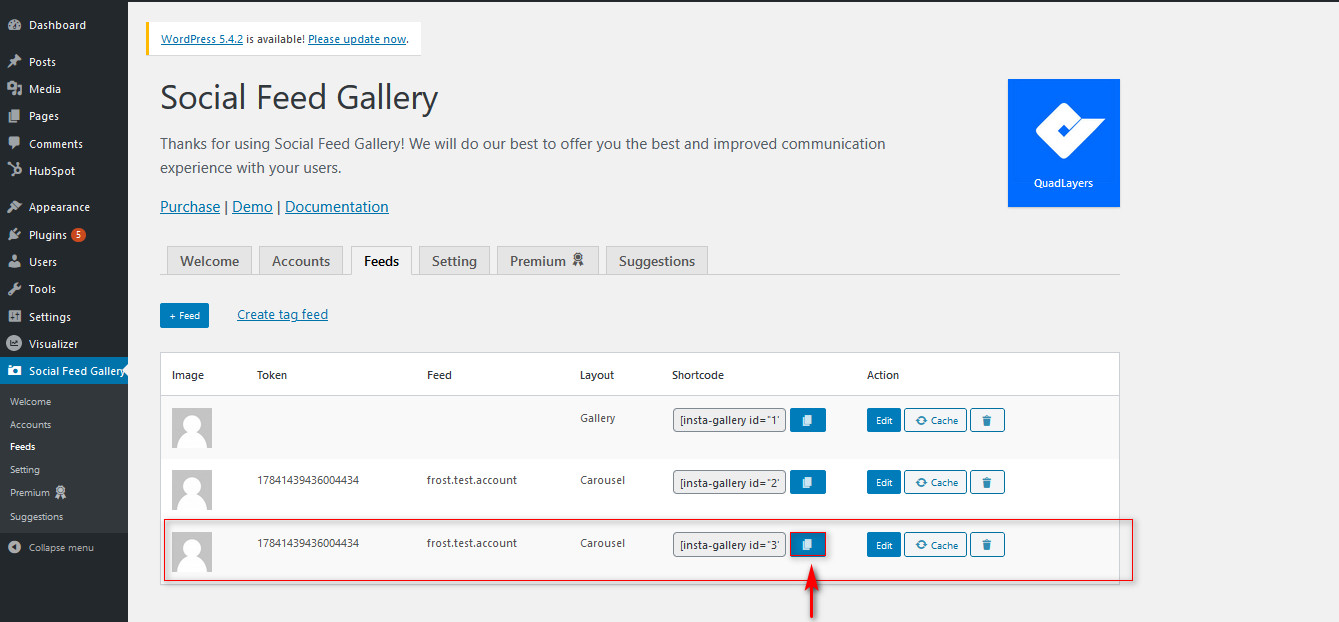
Sekarang, buka posting/halaman tempat Anda ingin menampilkan umpan dan gunakan tombol Tambahkan Blokir Baru untuk menambahkan blok kode pendek. Kemudian, tempelkan kode pendek umpan yang baru saja Anda salin pada blok kode pendek. Setelah itu, simpan/publikasikan postingan tersebut dan feed akan muncul di situs Anda.
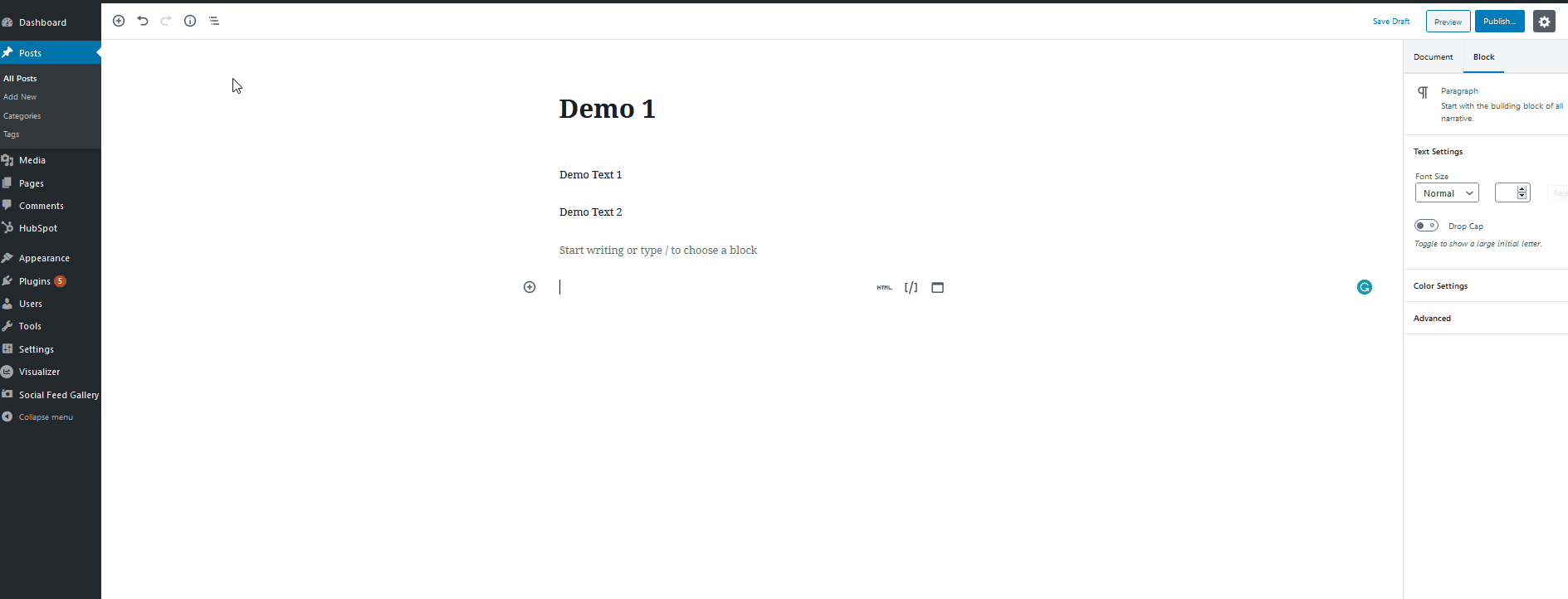
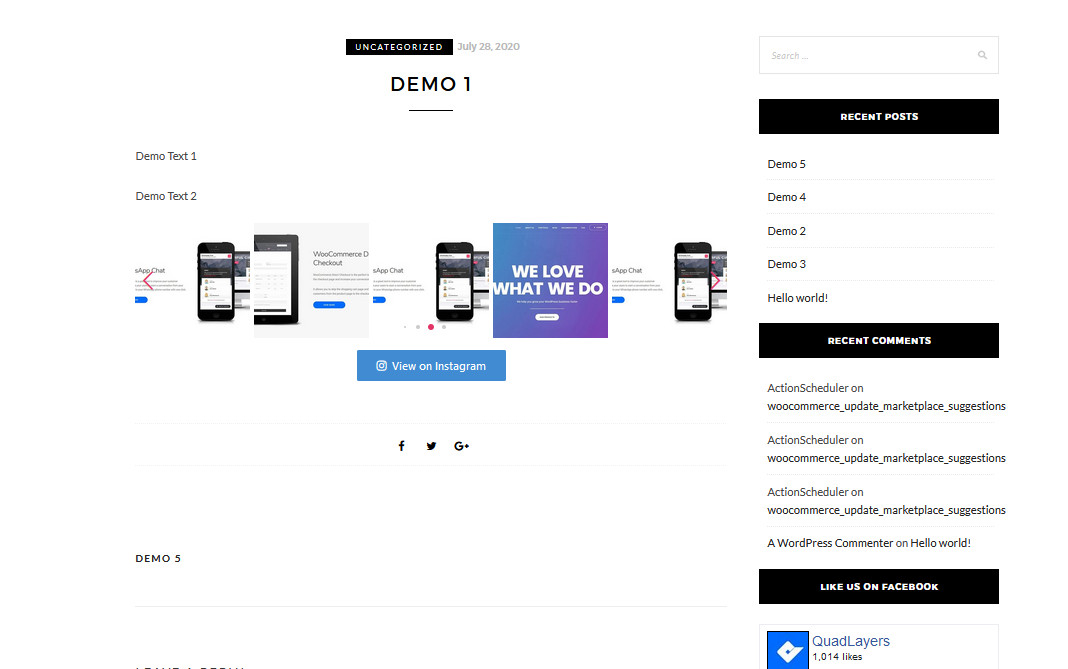
Itu dia! Anda baru saja mengintegrasikan situs WordPress Anda dengan Instagram menggunakan plugin Galeri Umpan Sosial .
Alat ini memiliki banyak fitur untuk menyesuaikan umpan dan memungkinkan Anda menambahkan akun pengguna tanpa batas. Untuk informasi lebih lanjut tentang Galeri Umpan Sosial, lihat halaman produk.
2) Tambahkan umpan Instagram Anda menggunakan Widget
Atau, Anda dapat menghubungkan Instagram ke situs WordPress Anda dengan widget. Plugin Galeri Umpan Sosial juga memungkinkan Anda untuk menampilkan umpan Instagram Anda menggunakan widget khusus . Menyiapkan widget sangat sederhana, dan Anda dapat melakukannya langsung di semua lokasi widget Anda. Yang perlu Anda lakukan adalah mengonfigurasi umpan Anda, dan kemudian Anda dapat menempatkannya di bilah sisi atau lokasi widget lainnya.

Mari kita lihat bagaimana melakukan ini selangkah demi selangkah. Pertama, buka halaman Widget Anda dengan mengklik Appearance > Widgets di dashboard WordPress. Kemudian, gunakan daftar widget yang tersedia dan temukan widget Galeri Umpan Sosial. Klik, pilih lokasi widget Anda, dan tekan Add Widget.
Kemudian, setelah widget muncul di lokasi Widget Anda, klik widget tersebut. Beri widget Anda judul yang sesuai dan pilih feed Instagram Anda menggunakan daftar drop-down. Kemudian, tekan Simpan dan widget Anda akan muncul di situs web Anda.
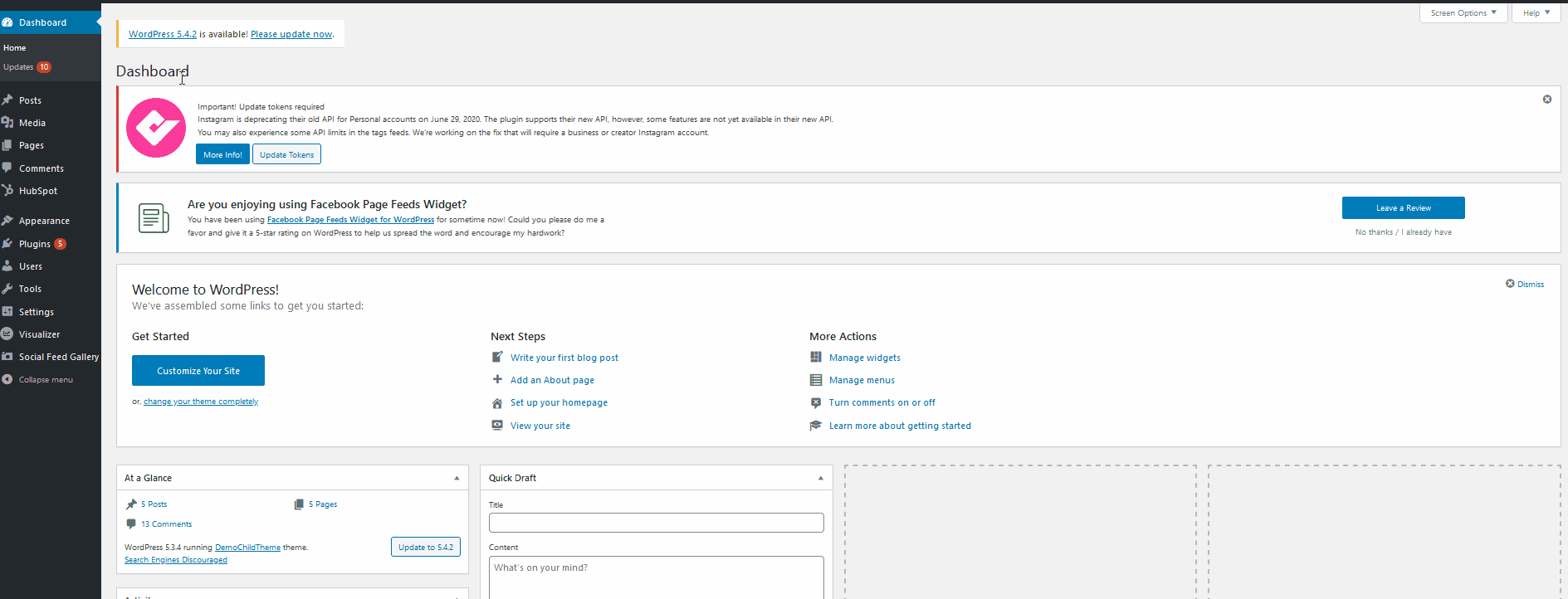
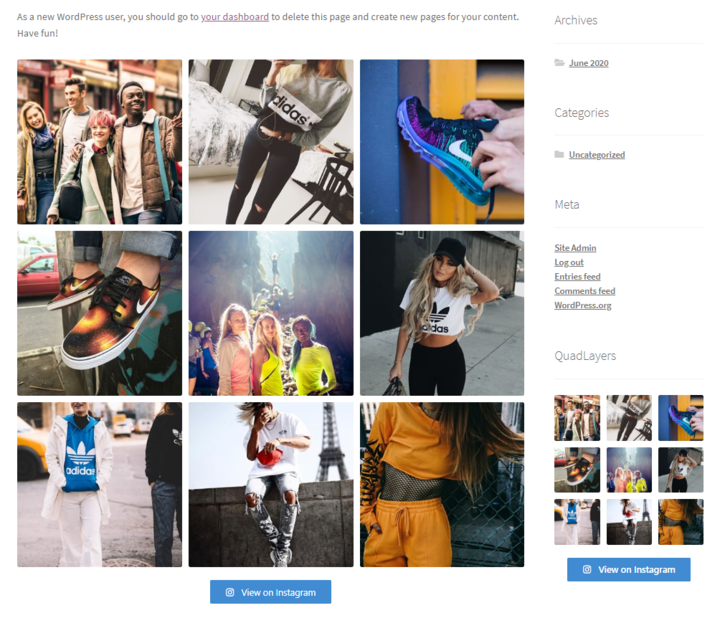
Bagi yang ingin menampilkan feed di lokasi widget, mengintegrasikan WordPress dengan Instagram melalui widget adalah pilihan terbaik.
3) Integrasikan WordPress dengan Instagram menggunakan opsi Embed
Cara yang lebih sederhana untuk mengintegrasikan WordPress dengan Instagram adalah dengan menggunakan Instagram embeds. Anda dapat menggunakan setiap foto/video sebagai Embed untuk situs web Anda, dan Anda cukup menambahkannya dengan menggunakan blok embed yang disediakan WordPress. Metode ini sangat mudah dan memungkinkan Anda untuk dengan mudah menambahkan posting atau halaman Instagram tertentu ke situs web Anda tanpa memerlukan plugin atau alat tambahan apa pun.
Untuk menghubungkan WordPress ke Instagram, buka video atau foto Instagram apa pun, dan salin URL bilah alamat. Anda juga dapat mengeklik titik-titik di kanan atas dan mengeklik Salin tautan untuk menyimpan tautan kiriman.
Pilihan lainnya adalah dengan menekan tiga titik di sebelah nama pengguna dan klik Sematkan . Kemudian, Anda akan melihat kode semat, dan Anda dapat mengeklik Salin kode Sematkan untuk menyimpan kode di papan klip Anda.
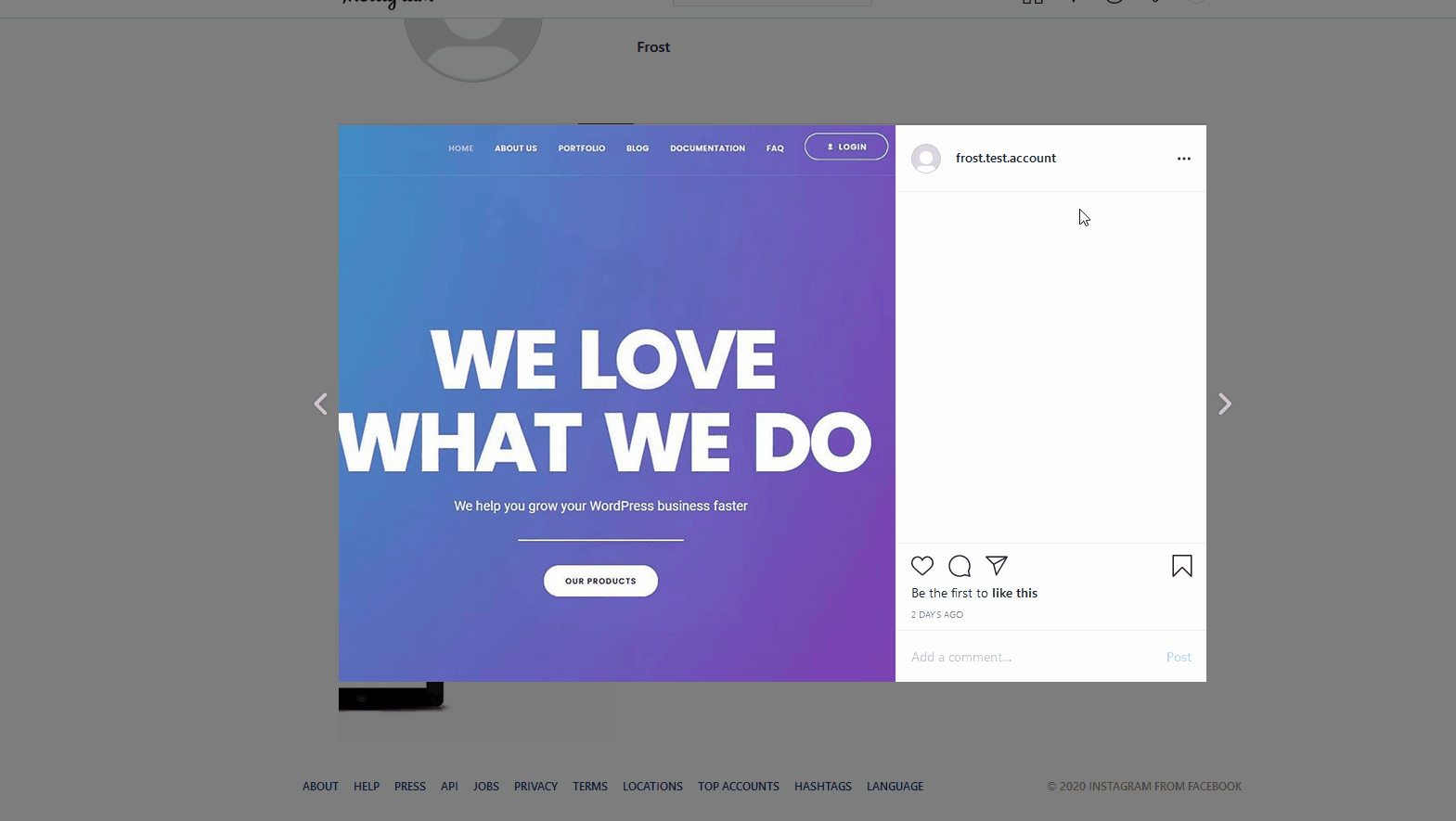
Sekarang, buka postingan atau halaman tempat Anda ingin menampilkan postingan Instagram dan tekan tombol Tambahkan blok baru . Cari blok embed Instagram dan tempel kode Embed yang Anda salin di bidang blok embed Instagram. Kemudian, klik Sematkan, dan sekarang posting Instagram Anda harus disematkan di situs Anda.
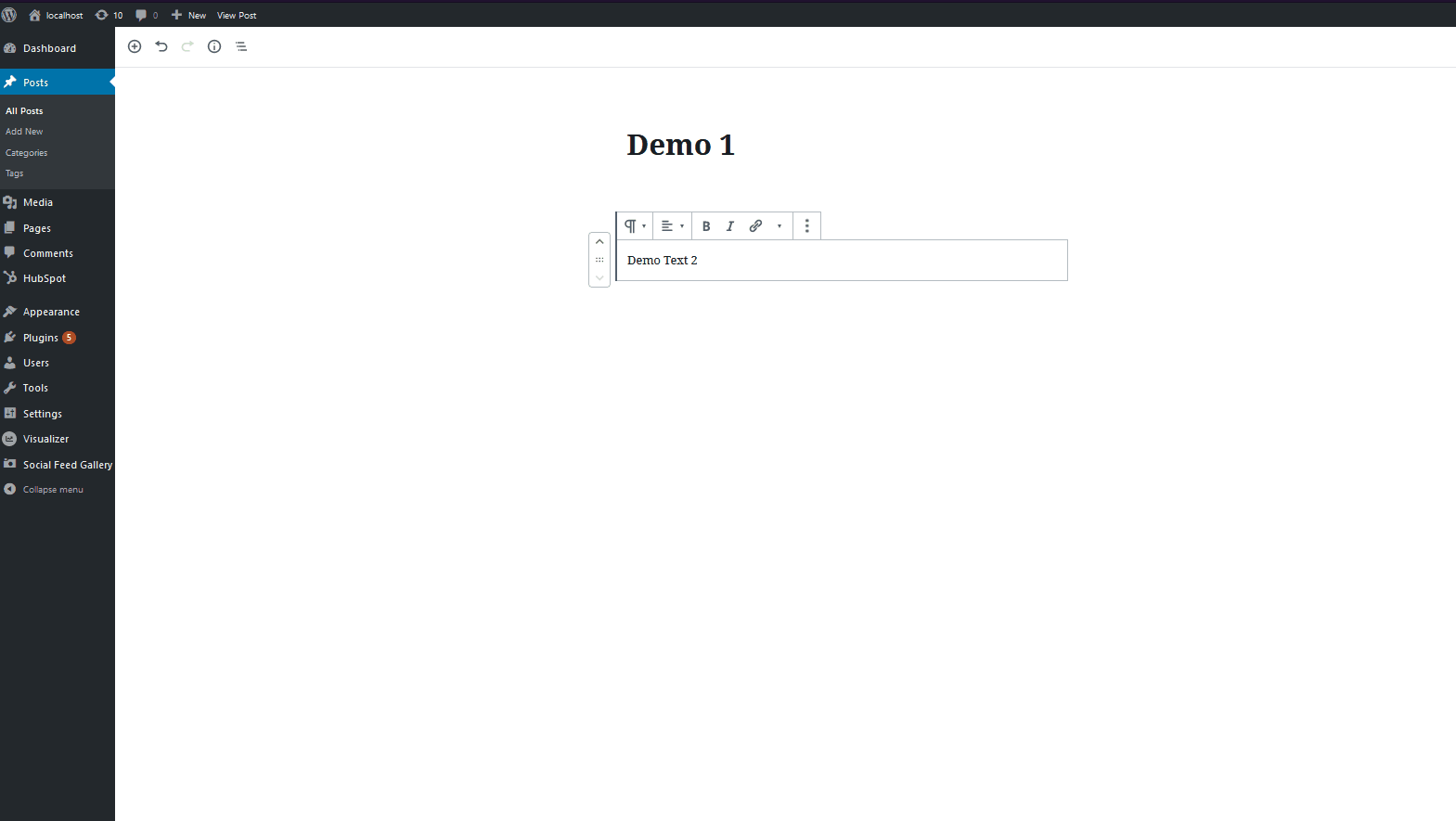
Jika Anda hanya ingin menghubungkan WordPress dengan Instagram dengan cara yang sederhana dan Anda tidak memerlukan penyesuaian apa pun pada umpan, ini adalah opsi yang bagus.
4) Integrasikan WordPress dengan Instagram menggunakan IFTTT
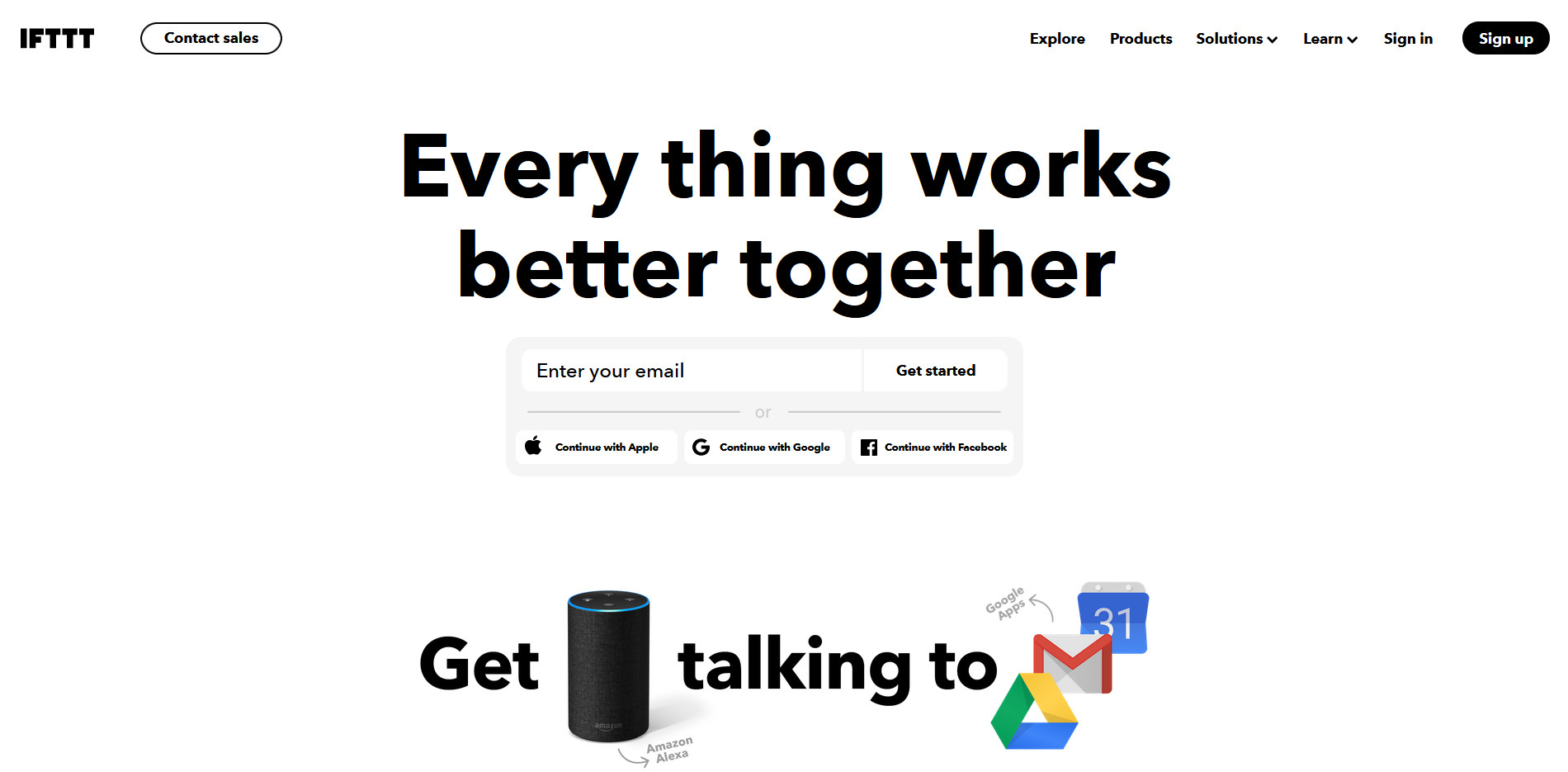
Terakhir, metode terakhir untuk mengintegrasikan WordPress dengan Instagram adalah dengan menggunakan IFTTT . Anda dapat mengatur situs web Anda sehingga Anda dapat secara otomatis memposting foto Instagram Anda di situs Anda. IFTTT memungkinkan Anda mengatur rangkaian tindakan menggunakan Instagram atau situs web Anda sebagai pemicu. Ini dikonfigurasi sebagai "resep" dan dapat disesuaikan dengan berbagai cara. Misalnya, Anda dapat menggunakan applet, sehingga secara otomatis memposting posting Instagram baru Anda sebagai posting WordPress. Atau Anda dapat mengatur IFTTT untuk secara otomatis menerbitkan posting yang dikirimkan di bawah tagar tertentu di situs Anda. Ada juga opsi untuk secara otomatis mengubah postingan Instagram tertentu menjadi foto di situs Anda.
IFTTT memiliki banyak kemungkinan lain selain dari applet Instagram. Anda dapat melihat seluruh daftar applet WordPress IFTTT di sini, termasuk fungsi media sosial populer untuk Twitter, Facebook, umpan RSS, dan banyak lainnya.
Bagaimana cara menggunakan IFTTT untuk menghubungkan WordPress dengan Instagram?
Untuk mulai mengatur IFTTT, pertama, buka situs web ini.
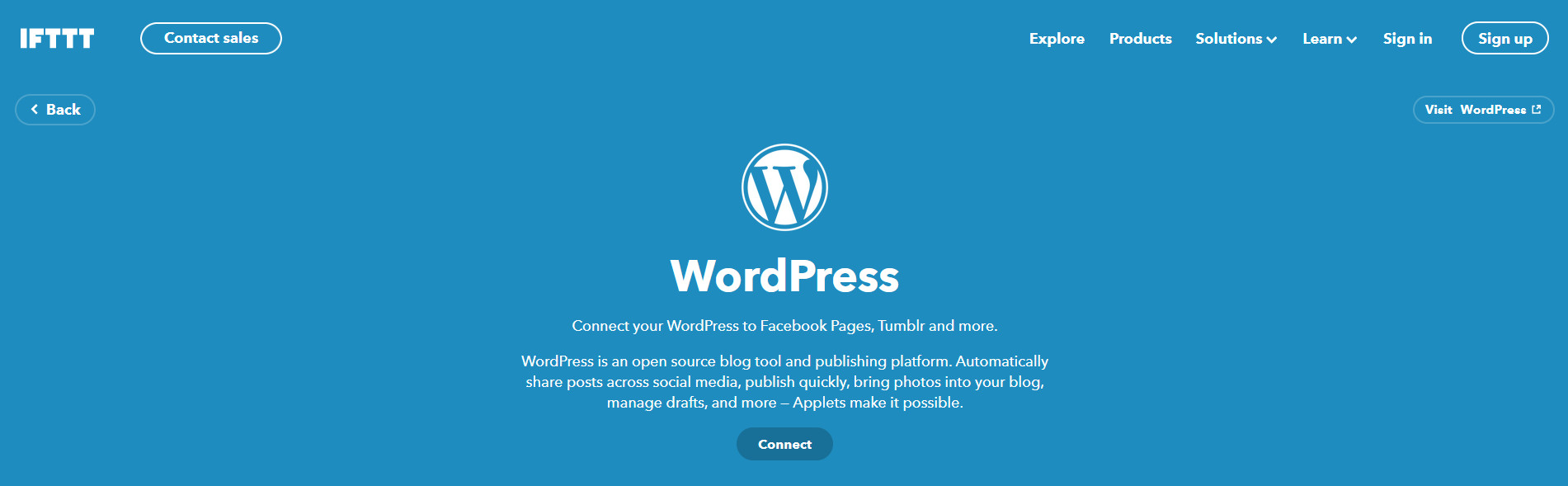
Di sana, Anda dapat memilih berbagai macam applet untuk diaktifkan di situs WordPress Anda. IFTTT adalah layanan gratis tetapi, untuk mulai menggunakannya, Anda harus membuat akun atau masuk jika sudah memilikinya.
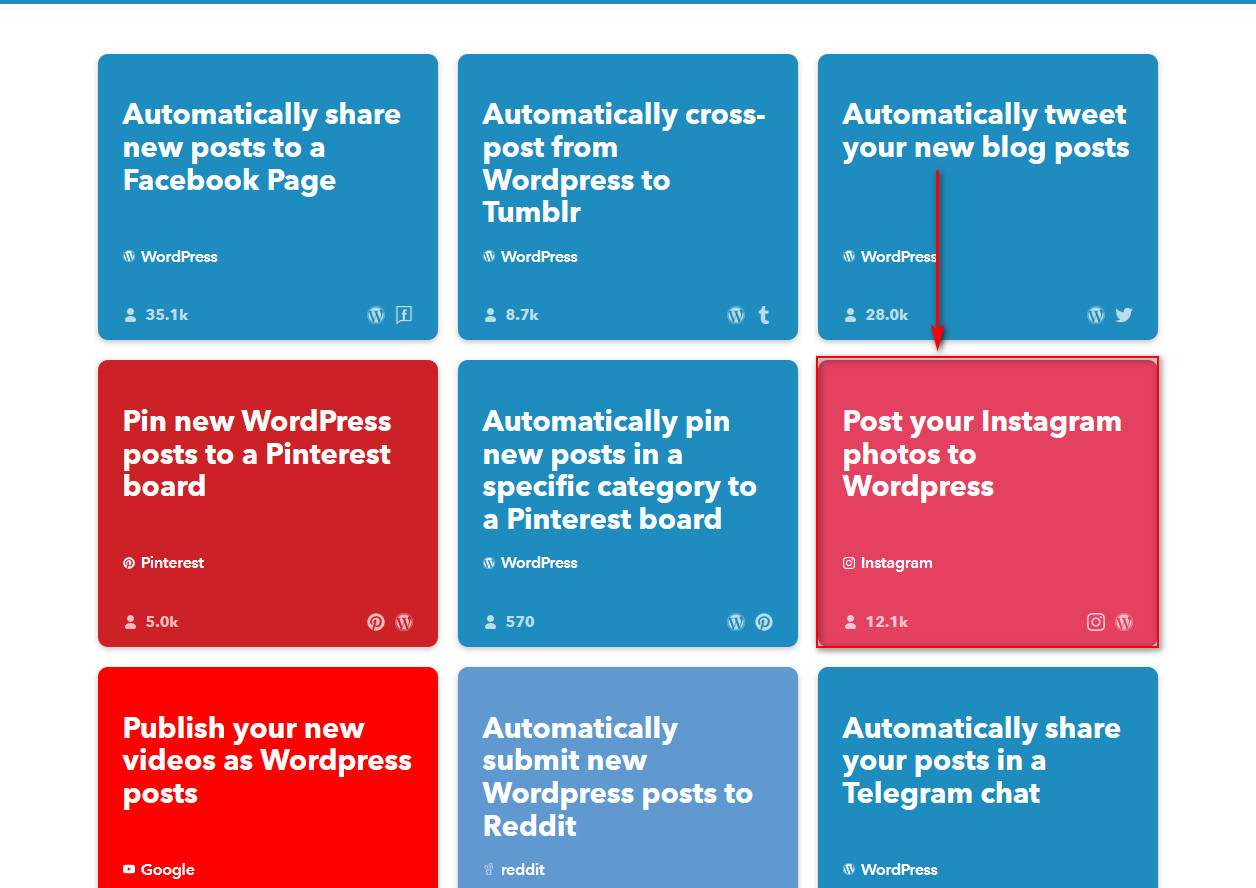
Setelah itu, pilih salah satu applet Instagram sesuai kebutuhan Anda. Untuk panduan ini, kami akan menggunakan Posting foto Instagram Anda ke applet WordPress .
Pilih dan kemudian klik tombol Connect .
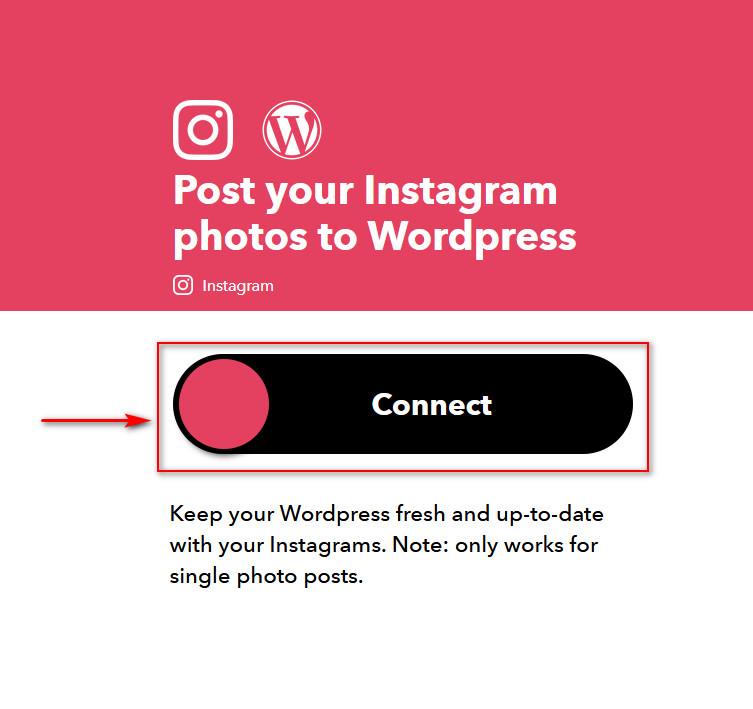
Situs web akan meminta Anda untuk masuk ke akun Instagram Anda. Setelah Anda setuju untuk memberikan izin Anda ke aplikasi, Anda akan kembali ke situs web utama.
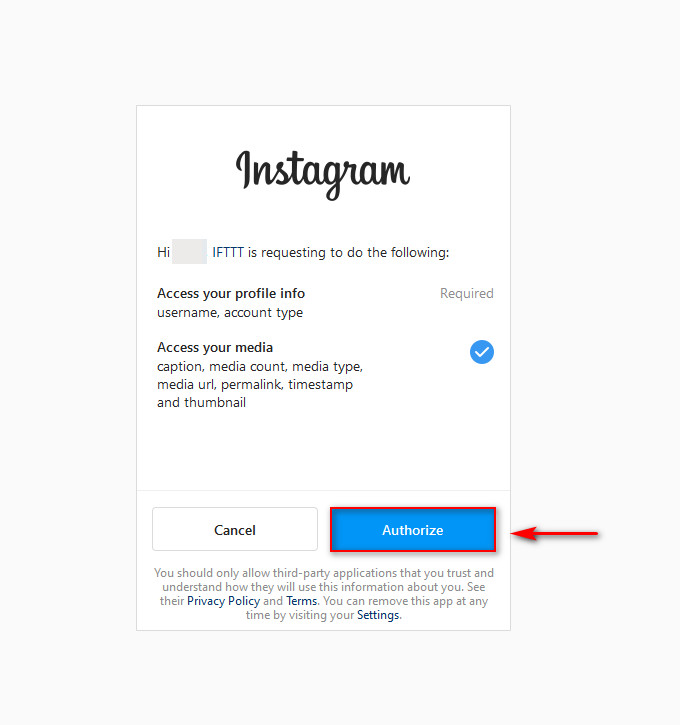
Klik tombol Connect sekali lagi, dan kali ini, Anda harus memasukkan URL Blog Anda serta kredensial login Anda ke halaman WP-Admin blog. Setelah Anda mengisinya, klik Connect untuk menghubungkan situs WordPress Anda dengan IFTTT.
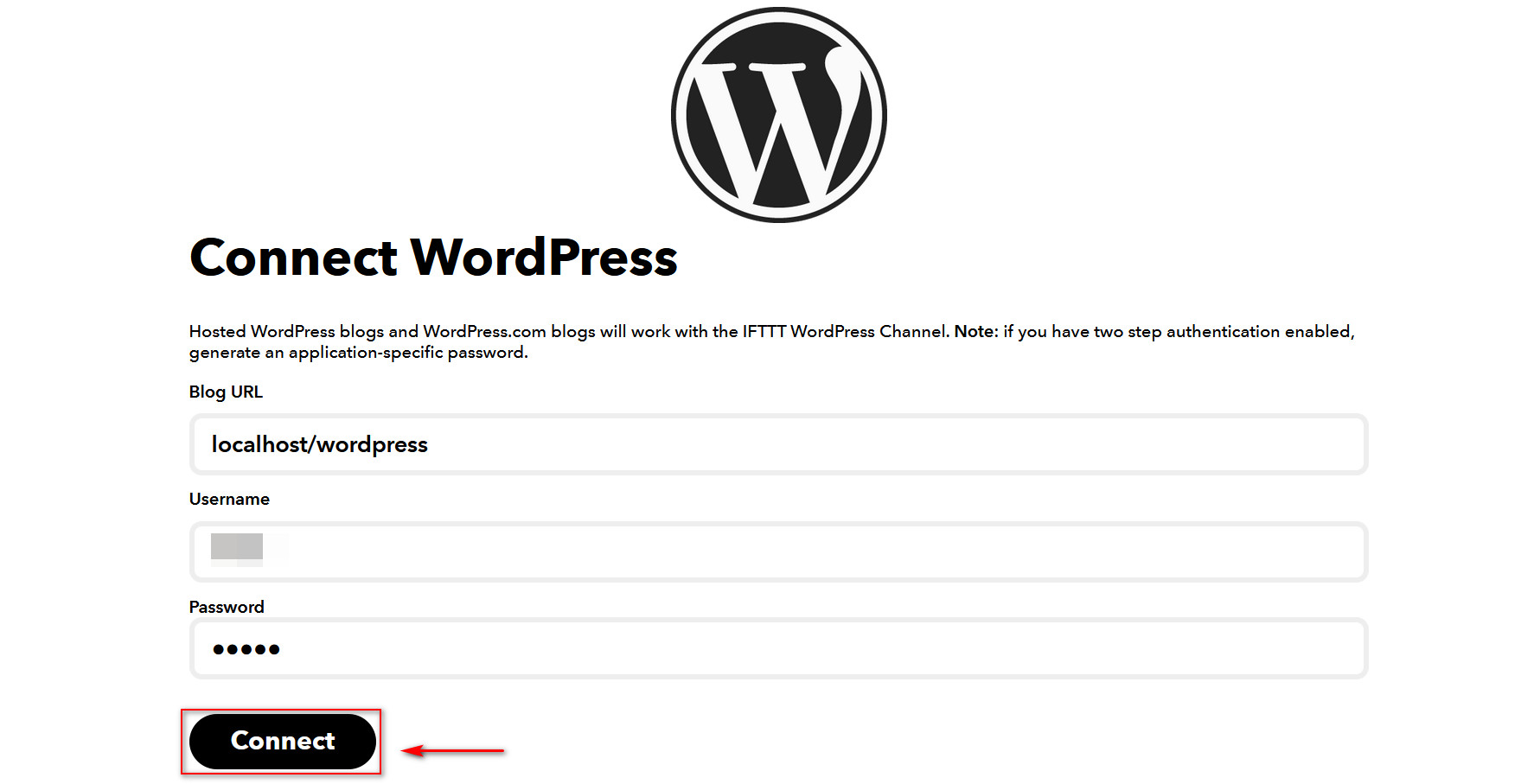
Selain itu, Anda akan melihat halaman yang memberikan detail tentang tindakan applet. Anda dapat mengaktifkan opsi tambahan di sini seperti pemberitahuan tentang koneksi, sehingga Anda tahu kapan applet aktif. Selain itu, Anda dapat memilih untuk membiarkan aplikasi menerbitkan langsung ke situs web Anda, menyimpannya di draf, atau mempublikasikan secara pribadi.
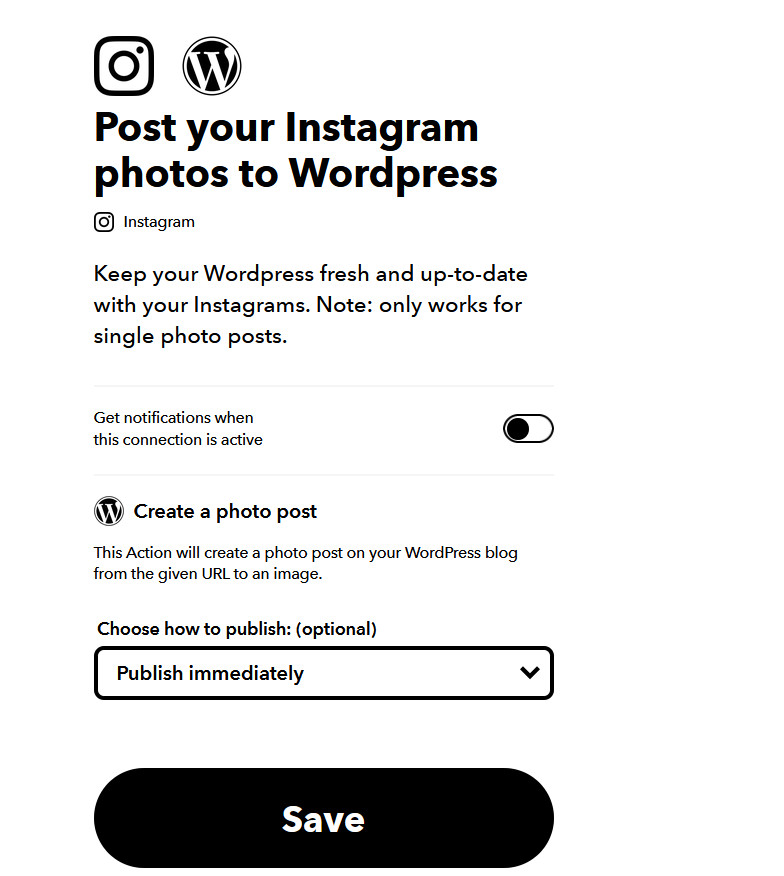
Setelah selesai, klik Simpan dan applet Anda akan terhubung dengan situs web Anda. Sekarang posting Instagram Anda akan diposting di situs Anda secara otomatis!
Ini hanyalah salah satu applet yang dapat Anda gunakan untuk menghubungkan WordPress dengan Instagram. Selain itu, Anda dapat melihat applet Instagram lain yang ditawarkan IFTTT:
- Secara otomatis mengubah posting Instagram menjadi posting foto
- Posting Instagram dengan #hashtag ke postingan foto WordPress yang diformat
- Posting foto Instagram ke WordPress dengan tagar yang benar untuk menandai terjemahan
Kesimpulan
Secara keseluruhan, menghubungkan Instagram ke situs Anda dapat membantu Anda menghasilkan lebih banyak prospek dan meningkatkan keterlibatan pengguna. Dan bagian terbaiknya adalah ada beberapa opsi untuk menampilkan feed dan postingan dengan mudah.
Dalam panduan ini, kami telah melihat empat metode berbeda untuk mengintegrasikan WordPress dengan Instagram:
- Menggunakan plugin Galeri Umpan Sosial
- Menambahkan feed Instagram menggunakan widget
- Menggunakan opsi embed Instagram
- Mengotomatiskan publikasi dengan IFTTT
Semuanya memberikan solusi yang sangat baik sehingga Anda dapat memilih salah satu dari mereka sesuai dengan kebutuhan Anda. Jika Anda ingin menampilkan umpan di situs Anda dan memiliki banyak opsi penyesuaian, plugin Galeri Umpan Sosial adalah pilihan terbaik Anda. Alat ini memiliki versi gratis yang dapat Anda unduh dari sini dan tiga paket berbayar. Di sisi lain, jika Anda ingin menyematkan umpan, foto, atau video tanpa banyak penyesuaian, opsi sematkan Instagram adalah caranya. Terakhir, jika Anda ingin secara otomatis memposting konten dari tagar tertentu di situs WordPress Anda, IFTTT adalah alat terbaik untuk pekerjaan itu.
Atau, Anda dapat menggabungkan beberapa metode ini. Misalnya, Anda dapat menggunakan Galeri Umpan Sosial untuk menampilkan umpan Instagram di halaman tertentu dan menggunakan IFTTT untuk secara otomatis memposting foto dari tagar tertentu di bagian lain situs Anda.
Jika Anda menghadapi masalah atau kesulitan mengelola umpan Instagram Anda, beri tahu kami di bagian komentar di bawah! Kami akan dengan senang hati membantu Anda.
Terakhir, Instagram bukan satu-satunya situs media sosial yang dapat Anda sematkan di situs web Anda. Untuk hasil yang maksimal, Anda harus mengintegrasikan halaman media sosial yang digunakan pelanggan Anda. Kami sarankan Anda juga memeriksa posting kami tentang plugin terbaik untuk menambahkan umpan media sosial ke WordPress.
